آموزش ساخت ربات پشتیبان تلگرام
ممکن است تا به حال با استفاده از رباتهای تلگرامی در حوزه فعالیت یا کسب و کارتون نیاز به ارائه خدمات پشتیبانی به صورت آنلاین (با استفاده از ربات پشتیبان تلگرام) به مشتریان خود را داشتید. یا ممکنه شما یک دفتر مشاوره داشته باشید و نیاز به ارائه خدمات مشاوره آنلاین به مشتریان قدیمی و جدید دارید.
همانطور که میدانید امروزه مهمترین قسمت هر کسب و کار، مشتریان یا مخاطبان آن هستند، بنابراین همیشه باید به دنبال راهکاری برای ارائه خدمات بهتر، ارتباط موثر و در نتیجه کسب رضایت مشتریان بود.
در این قسمت قصد داریم یکی از این راهکارها که ساخت ربات پشتیبان تلگرام است را به شما معرفی کنیم. یکی از ویژگیهای اصلی رباتهای تلگرامی امکان ارتباط دو طرفه بین ربات و کاربر است.
یکی از امکانات کاربردی پنل مدیریت آراد بات، امکان ارائه خدمات پشتیبانی و مشاوره آنلاین است. شما از طریق دکمه “ارتباط با سامانه” یا “ارسال تیکت” میتوانید این خدمات را ارائه دهید.
در این آموزش قصد داریم شما رو با نحوهی ساخت ربات پشتیبان تلگرام از طریق دکمه “ارسال تیکت” و نحوه ارائه خدمات مشاوره آشنا کنیم.
در این ربات امکاناتی مثل تعریف نقشها و واحدهای پشتیبانی، امکان ارسال و دریافت انواع پیام مثل متن، ویس، عکس و …، دریافت پیام کاربر به صورت گروهی توسط مشاوران و یا تقسیم درخواست بین پشتیبانها، ارجاع پیام به مشاور یا پشتیبان دیگر، امکان ادامه گفتگو بین کاربر و مشاور، دریافت بازخورد از مشتری و … وجود دارد.
نکته مهم: بعد از ثبت نام و راه اندازی اولیه ربات، حتما باید در پنل مدیریت ربات، خودتون و سایر افرادی که مورد نظر شما هستند را به عنوان پشتیبان(اپراتور) تعریف کنید. اگر با نحوه تعریف اپراتور برای ربات تلگرامی خود آشنایی ندارید پیشنهاد میکنم فیلم آموزشی تعریف اپراتور را در کانال اطلاع رسانی آرادبات مشاهده کنید.
تعریف نقش و تایید اپراتور
در این مرحله در نظر میگیریم برای ربات تلگرامی خود اپراتور تعریف کردهاید و الان قصد دارید در پنل مدیریت آراد بات نقشهایی را برای اپراتور تعریف کنید.
در ابتدا باید برای ساخت ربات پشتیبان تلگرام مراحل زیر را انجام دهید:
1. ابتدا وارد پنل مدیریت آراد بات شوید.
2. وارد قسمت “تعریف نقش” از منوی “پشتیبانی سامانه” شوید.
3. در این مرحله با انتخاب دکمه “جدید” میتوانید نقشهایی را برای اپراتور تعریف کنید، در اینجا برای شما صفحهای که در زیر نمایش داده شدهاست باز میشود.
در قسمت 1 باید عنوانی را برای نقش خود وارد کنید.
در قسمت 2 نوع دریافت (انفرادی یا گروهی) را مشخص کنید.
منظور از دریافت انفرادی این است که وقتی کاربر درخواستی را ارسال میکند، درخواست او فقط برای اپراتوری که دارای این نقش است ارسال میشود.
اگر دریافت از نوع گروهی انتخاب شود، درخواست کاربر برای تمام اپراتورهایی که دارای آن نقش میباشند ارسال میشود.
شما باید در قسمت 3 مشخص کنید آن نقش در کدام دکمه (ارتباط با سامانه و ارسال تیکت) فعال شود و به کاربر نمایش داده شود.
و در آخر با زدن دکمه “ثبت” نقش خود را تعریف کنید.
با تکرار این روند میتوانید نقشهای متعددی را تعریف کنید.
حتی میتوانید نقشهایی را به صورت درختی یا زیر مجموعه دار نیز تعریف کنید.
مثلا واحد پشتیبانی را تعریف کنید و نقشهای پشتیبان 1، پشتیبان 2 و… را در زیر مجموعه آن تعریف کنید.
در این صورت باید موقع تعریف نقش پشتیبان 1، در قسمت “ریشه” دکمه “واحد پشتیبانی” را انتخاب کنید.
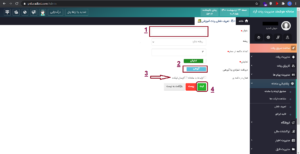
4. بعد از ایجاد نقش برای اپراتورهای خود باید وارد قسمت “تایید اپراتور” از منوی “پشتیبانی سامانه” شوید و نقشها را به اپراتورهای خود اختصاص دهید.
نکته مهم : اگر از قبل اپراتورهایی را تایید کردهاید و در اینجا میخواهید نقشی را به اپراتورهای قبلی خود اختصاص دهید می بایست بعد از ورود به قسمت “تایید اپراتور” اپراتور مورد نظر خود را از لیست حذف کنید و مجدد از قسمت “کد دریافت کننده” آن اپراتور را انتخاب کنید و نقش یا نقشهای مورد نظرتون را را به آن فرد اختصاص دهید و بعد دکمه اضافه کردن را بزنید.
وقتی کار شما در این قسمت تمام شد حتما دکمه ویرایش در پایین پنجره را بزنید تا همه تغییرات شما ذخیره شوند.
نحوه فعال کردن دکمه ارسال تیکت برای ربات پشتیبان تلگرام
تا اینجا با نحوه تعریف نقش و اختصاص دادن آن نقش ها به اپراتور آشنا شدید، اکنون قصد داریم فرایند ارسال درخواست کاربر برای پشتیبانی را آموزش دهیم.
برای این منظور ابتدا باید وارد قسمت “دکمه های ربات” از منوی “مدیریت ربات” شوید.
سپس وارد بخش “ویرایش” دکمه شروع و یا یکی از دکمه های نمایشی از قبل تعریف شده، شوید.
در پایین پنجره، از بخش “انتخاب زیر منوهای پیشفرض” دکمه “ارسال تیکت” را فعال کنید و دکمه ویرایش را بزنید تا تغییرات اعمال شود.
با انجام مراحل بالا، ربات شما آماده دریافت پیامها یا درخواستهای کاربر است.
حالا اگر دوست دارید بدانید کاربر یا مشتری شما چگونه از این ربات استفاده می کند ادامه متن را بخوانید.
نحوهی درخواست کاربر برای پشتیبانی در ربات تلگرام
وقت این شد که نحوهی درخواست کاربر در ربات پشتیبان تلگرام برای پشتیبانی را آموزش دهیم.
کاربران شما بعد از ورود به ربات و زدن دکمه START باید مراحل زیر را انجام دهند:
1. از میان دکمههای ربات دکمه “ارسال تیکت” را انتخاب کنند.
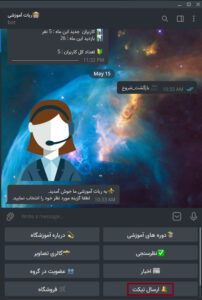
2. لیست واحدهایی که ایجاد کردید به کاربر نمایش داده میشود،کاربر باید واحد یا گیرنده پیام خود را انتخاب کند.
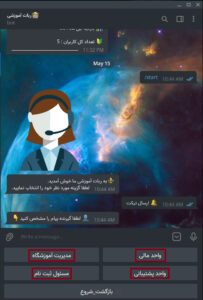
3. در این مرحله از کاربر خواسته میشود تا عنوان یا موضوعی برای پیام خود، وارد کند.
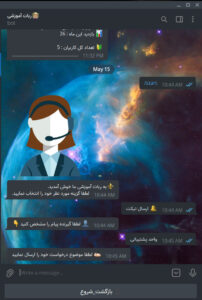
4. اکنون باید درخواست خود را به صورت کامل بنویسند و ارسال کنند(در صورت لزوم می توانند تصویر، فایل صوتی، ویس و … ارسال نمایند).

5. در مرحله آخر باید اطلاعات خود را تایید کنند تا درخواست آنها با موفقیت برای واحد مورد نظر ارسال شود.

نحوهی پاسخ به تیکتها در ربات پشتیبان تلگرام
نوبت این شده است که با نحوه پاسخ به تیکتها در ربات پشتیبان تلگرام آشنا شوید.
اپراتور (پشتیبان) پیامی با جزئیات کامل (شامل کد تیکت، نوع تیکت، تاریخ دریافت، ارسال کننده و …) از کاربر دریافت میکند.
اپراتور برای پاسخ به تیکت میبایست مراحل زیر را انجام دهد:
1. دو دکمهی (پاسخ و ارجاع) دردسترس شما قرار دارد.
با انتخاب دکمه “پاسخ” می توانید پاسخگوی درخواست کاربر باشید.
در صورتی که توانایی پاسخ به درخواست کاربر را ندارید، با انتخاب دکمه “ارجاع” آن را به پشتیبان دیگر ارجاع بدهید.
نکته مهم: اگر موقع تعریف نقش، دریافت را از نوع انفرادی تعریف کردید دکمه پاسخ و ارجاع را با هم میبینید.
ولی اگر به صورت گروهی تعریف شده باشد فقط دکمه پاسخ مشاهده میشود و اولین پشتیبانی که به آن پیام پاسخ دهد دیگر سایر پشتیبانان امکان پاسخگویی را نخواهند داشت.
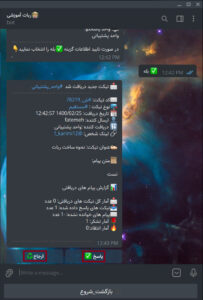
2. بعد از انتخاب دکمه “پاسخ” باید متن پاسخ خود را وارد کنید.
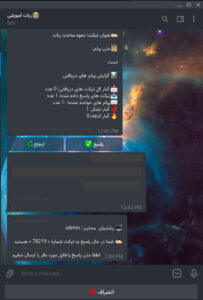
3. در این مرحله باید پاسخ خود را تایید کنید.
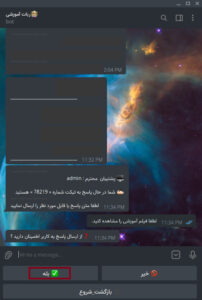
4. با تائید شما، پاسخ برای کاربر ارسال میشود و همراه پاسخ دو دکمهی ادامه گفتگو و بستن گفتگو در درسترس کاربر قرار میگیرد تا کاربر بتواند در صورت نیاز پیام بعدی خود را به پشتیبان ارسال کند و یا اینکه با زدن بستن گفتگو تیکت را ببندد.
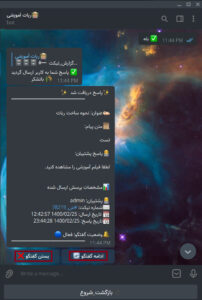
5. در صورت بسته شدن تیکت دکمه های نظرسنجی به کاربر نمایش داده میشود تا میزان رضایت خود را از پاسخ پشتیبان اعلام کنید.
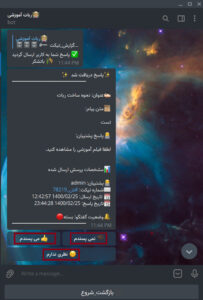
مشاهده تیکتها در پنل مدیریت
بعد از همهی اتفاقات و پشتیبانیها شما به عنوان مدیر سامانه میتوانید بر این اتفاقات که در بستر پشتیبانی انجام شد نظارت کنید.
برای این منظور وارد قسمت “مشاهده تیکتها” از منو “پشتیبانی سامانه” شوید (در اینجا میتوانید لیست تمام پرسش و پاسخها را مشاهده کنید).
دقت داشته باشید که در این قسمت شما به عنوان مدیر ربات میتوانید فرآیند تیکتها و پرسش و پاسخ ها را ملاحظه کنید و اجازه پاسخ دادن و یا تغییر در فرآیند را ندارید.



[…] اپراتور خالیست. برای آشنایی با ایجاد و تنظیمات نقشها کلیک […]
[…] مقاله مرتبط : آموزش تنظیمات دکمه پشتیبانی […]